Vba を使用して csv ファイルを開く方法 (例あり)
VBA でWorkbooks.Openメソッドを使用すると、特定のファイル パスから CSV ファイルを開くことができます。
このメソッドを実際に使用する一般的な方法は次のとおりです。
SubOpenCSV ()
Workbooks.Open "C:\Users\bob\Documents\team_info.csv"
End Sub
この特定のマクロは、コンピューター上の特定のファイル パスにあるTeam_info.csvという CSV ファイルを開きます。
次の例は、この構文を使用して実際に CSV ファイルを開く方法を示しています。
例: VBA を使用して CSV ファイルを開く方法
私のコンピューター上の次のファイル パスに、 team_info.csvという CSV ファイルがあるとします。
C:\ユーザー\bob\ドキュメント\team_info.csv
VBA を使用してこの CSV ファイルを Excel で開きたいとします。
これを行うには、次のマクロを作成できます。
SubOpenCSV ()
Workbooks.Open "C:\Users\bob\Documents\team_info.csv"
End Sub
このマクロを実行すると、CSV ファイルが自動的に開きます。
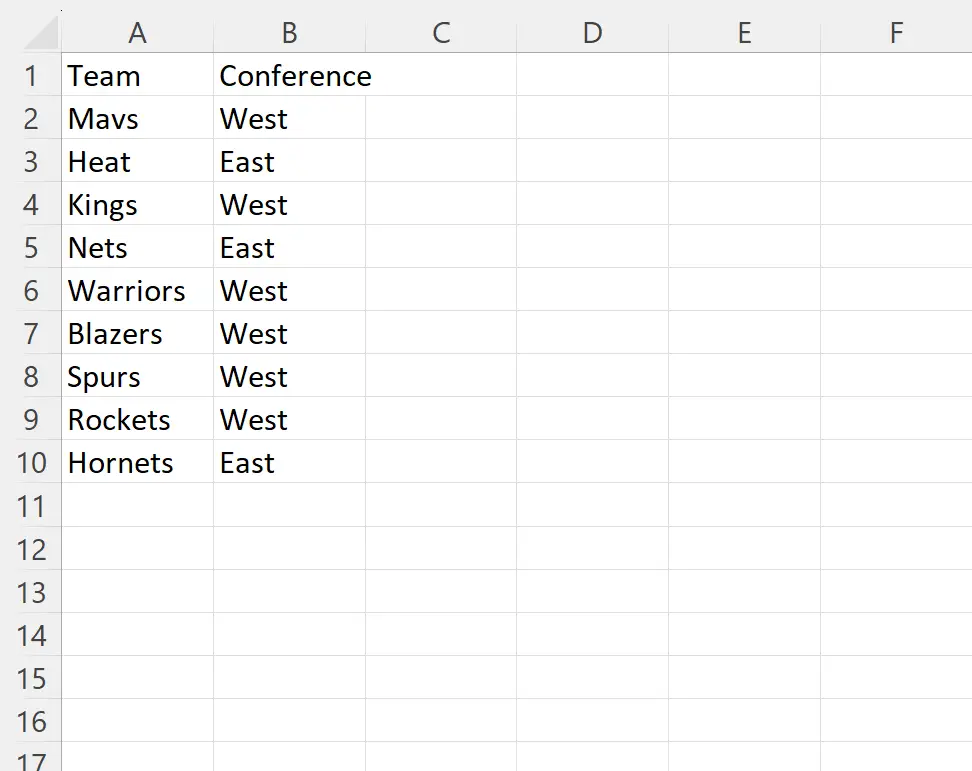
このファイルには、さまざまなバスケットボール チームに関する情報が含まれています。
CSV ファイルに間違ったパスを使用すると、VBA からエラー メッセージが表示されることに注意してください。
たとえば、存在しないteam_info2.csvというファイルを開こうとするとします。
SubOpenCSV ()
Workbooks.Open "C:\Users\bob\Documents\team_info2.csv"
End Sub
このマクロを実行すると、VBA から次のエラー メッセージが表示されます。
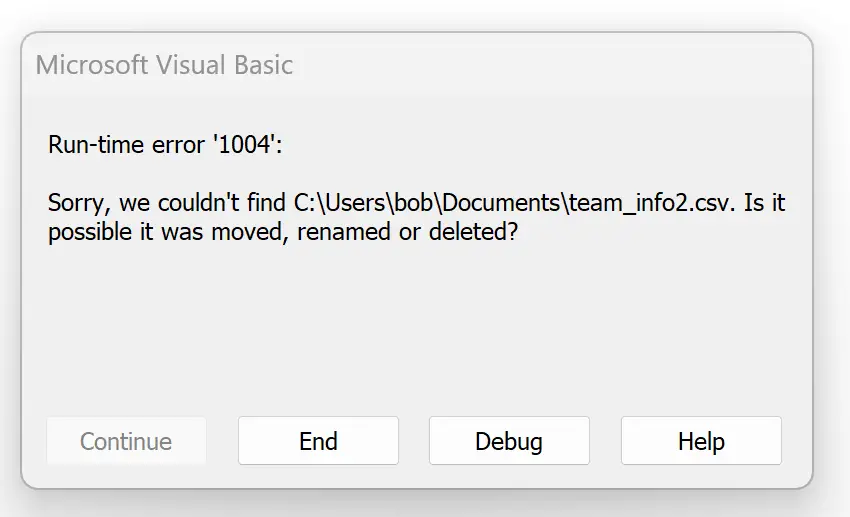
エラー メッセージは、CSV ファイルが見つからなかったことを示しています。
注: Workbooks.Openメソッドの完全なドキュメントはここにあります。
追加リソース
次のチュートリアルでは、VBA で他の一般的なタスクを実行する方法について説明します。